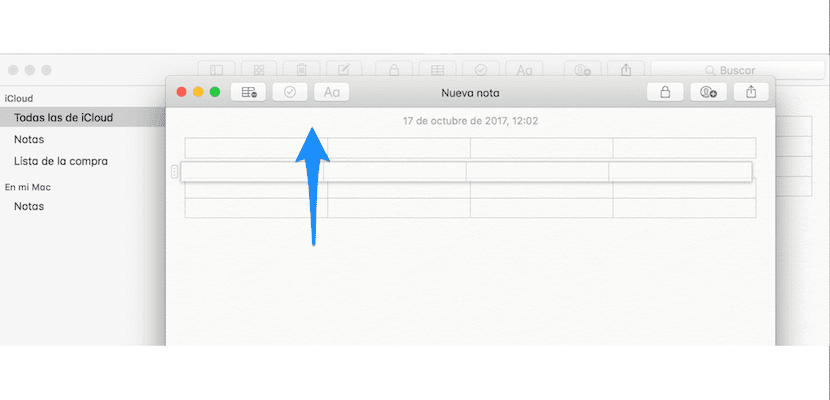Wczoraj ci o tym mówiliśmy MacOS High Sierra przybył załadowany nowościami, a część z nich pojawiła się w postaci nowych funkcji w aplikacji Notes. Te dwie nowości polegały na tym, że możemy teraz dodawać tabele do naszych notatek i umieszczać notatki na liście istniejących więc trzymają się tego.
Jednak, jeśli chodzi o tabele, byliśmy trochę zwięzli i wyjaśniliśmy tylko, że aby dodać tabelę, wystarczy kliknąć ikonę na górnym pasku notatki. aby wyświetlić dwuwierszową, dwukolumnową tabelę.
Jeśli zrobisz to, co powiedzieliśmy, za każdym razem, gdy naciśniesz przycisk „Tabela”, będziesz mieć tylko dwie na dwie tabele, więc jeśli będziemy chcieli tabele z większą liczbą wierszy i więcej kolumn, będziemy musieli je dodać. Aby to zrobić, wystarczy ustawić się w wierszu lub kolumnie, którą uznamy za stosowną, a gdy jego krawędź lub górna część zmieni kolor na żółty, kliknij strzałkę, aby wyświetlić okno, w którym możliwość dodawania kolumn po lewej lub prawej stronie zaznaczenia lub wierszy powyżej lub poniżej zaznaczenia.
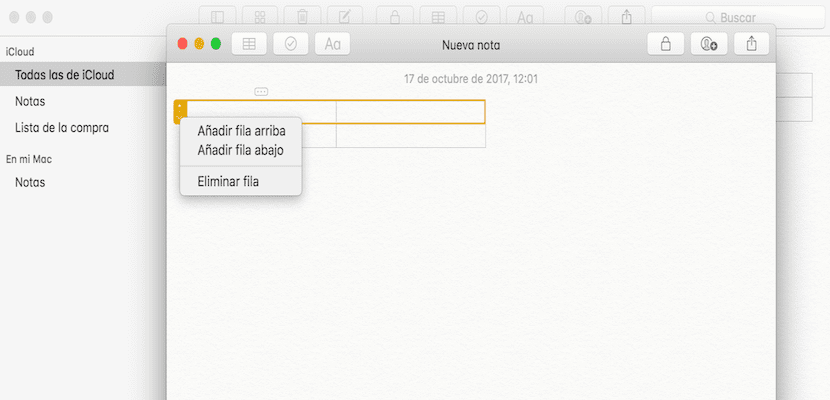
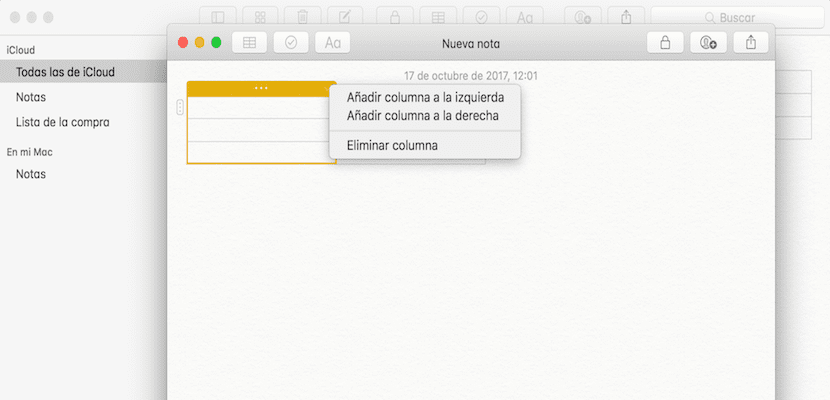
Na koniec informujemy również, że możemy przesuwać wiersze i kolumny witryny, naciskając i przytrzymując jeden z nich i przenosząc go w żądane miejsce. Proces umożliwiający kontrolowanie rozmiaru i lokalizacji zawartości tabel w Notatkach Jest to bardzo proste i potrzebujesz tylko kilku minut praktyki, aby to zrealizować.